Image Analyst ライセンスで利用できます。
マルチスペクトル画像またはパンクロマティック画像内に機密エリアや隠す必要があるエリアがある場合、ピクセル エディターを使用してこの操作を行えます。 [ぼかし]  、[ピクセル化]
、[ピクセル化]  、[墨消し]
、[墨消し]  、[NoData の設定]
、[NoData の設定]  操作を使用して、機密エリアをわかりにくくすることができます。 このワークフローでは、[ピクセル化] オプションを使用することで、機密エリアをわかりにくくしてソース データのフル ピクセル解像度で表示されないようにします。
操作を使用して、機密エリアをわかりにくくすることができます。 このワークフローでは、[ピクセル化] オプションを使用することで、機密エリアをわかりにくくしてソース データのフル ピクセル解像度で表示されないようにします。
このワークフローでは次の 4 つの手順に従います。
- ピクセル エディターのセッションを開始します。
- 編集する領域を作成します。
- 領域をピクセル化します。
- 編集内容を保存します。
ピクセル エディター セッションの開始
ピクセル エディターではマップ ビューにつき一度に 1 つのレイヤーだけ編集できます。 ピクセル エディターのセッションを開始するときに使用されているコンテキスト レイヤーが、そのマップ ビューで編集可能な唯一のレイヤーになります。 マップ内の別のレイヤーを編集する場合、最初にピクセル エディターを閉じて、[コンテンツ] ウィンドウで別のレイヤーを選択してから、ピクセル エディターをもう一度開いてそのレイヤーを操作します。
- [コンテンツ] ウィンドウで、編集するマルチスペクトル ラスター データセット レイヤーを選択します。
ピクセル エディターではラスター データセットのソースだけを編集できます。
- [衛星画像] タブをクリックします。
- [ピクセル エディター] ボタン
 をクリックします。
をクリックします。
ピクセル エディターを使用してマルチスペクトル ラスター データセットを編集可能になりました。
編集する領域の作成
ピクセル エディターを使用した編集は、指定した領域に対して実行されます。 [領域] ドロップダウン メニューを使用して、領域の指定に使用するツールを選択できます。 [領域モード] では、領域を作成したり、既存の領域を修正したりすることができます。 このワークフローの例では、領域を指定してピクセル化しますが、その領域と交差する道路は隠しません。
- データをピクセル化するエリアを拡大します。
- [ピクセル エディター] タブで、[領域モード] の下にあるドロップダウン矢印をクリックし、[新規]
 を選択します。
を選択します。 - [領域] の下にあるドロップダウン矢印をクリックし、[ポリゴン]
 を選択します。
を選択します。 - 対象エリアを囲むポリゴンを描画します。ポリゴンを閉じるにはダブルクリックします。
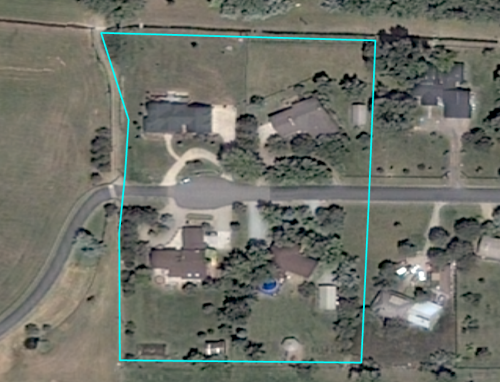
- [領域の保持]
 切り替えボタンをオンにします。 これにより、複数の領域がマップに描画されるようになります。
切り替えボタンをオンにします。 これにより、複数の領域がマップに描画されるようになります。 - [領域] ポリゴン ツールを使用して、ピクセル化する領域内を道路が通るエリアを描きます。 このエリアをピクセル化操作から除外します。
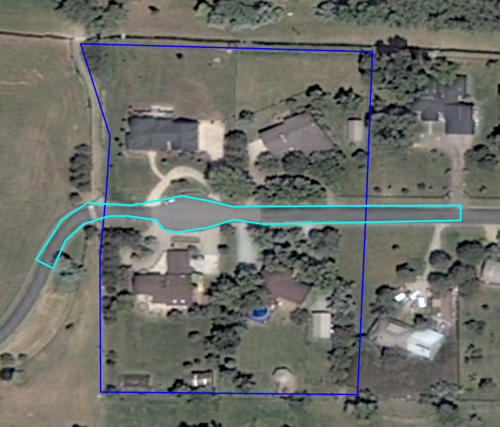
領域のピクセル化
対象の領域と除外するエリアを作成したら、機密エリアをピクセル化できます。
- [操作] ドロップダウン メニューをクリックし、ギャラリーから [ピクセル化]
 を選択します。
を選択します。これにより、[ピクセル エディターの操作] ウィンドウが開きます。
- [領域] グループの [選択]
 ツールをクリックします。
ツールをクリックします。 - 作成した 1 つ目の領域をピクセル化するので、この領域を選択します。
- [ピクセル エディターの操作] ウィンドウで、[ピクセル化] を選択してから、使用するファクターを設定します。この値が大きいほど、ピクセル化された画像が粗くなります。 デフォルト値 8 を使用します。
- [交差領域を除外] チェックボックスをオンにします。 これにより、選択した領域と交差する道路はピクセル化から除外されます。

領域がピクセル化されていますが、道路はこの操作から除外されています。
編集の保存
編集内容をデータ ソースに反映するには、編集内容を保存する必要があります。
- [保存] グループで、[保存] ボタン
 をクリックします。
をクリックします。ソース データに影響を与えることなく編集内容を保存するには、新しいファイルに保存します。 [保存] グループで、[名前を付けて保存]
 ボタンをクリックし、新しいファイルの場所とファイル名を指定します。
ボタンをクリックし、新しいファイルの場所とファイル名を指定します。 - ラスター データセットの編集を終了したら、[閉じる] グループの [ピクセル エディターを閉じる]
 をクリックします。
をクリックします。